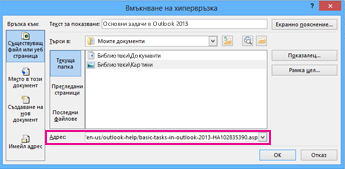Ако някога сте добавяли хипервръзки към съобщение, вероятно вече знаете, че URL адресите могат да станат много дълги и неудобни. Можете да промените текста на връзката с нещо по-лесно за четене, което уведомява хората за какво служи връзката.
Промяна на съществуваща хипервръзка
Ако вече има хипервръзка в съобщението ви, но текстът на връзката не означава нищо (с изключение за компютъра), изпълнете следните стъпки, за да промените това:
-
Щракнете с десния бутон върху връзката и в контекстното меню щракнете върху Редактиране на хипервръзка.
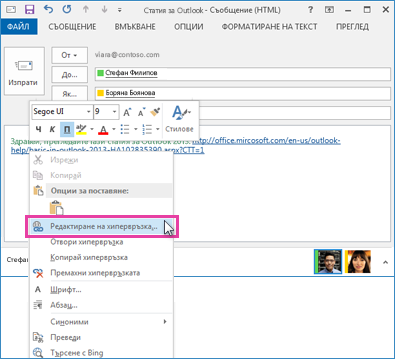
-
В диалоговия прозорец Редактиране на хипервръзка изберете текста в полето Текст за показване.
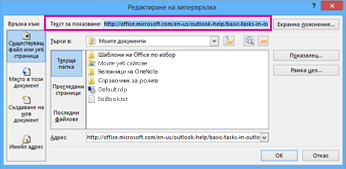
-
Въведете текста, който искате да използвате за връзката, и след това щракнете върху OK.

Добавяне на хипервръзка към съществуващ текст
Ако просто искате да форматирате съществуващ текст в хипервръзка:
-
Изберете текста, който искате да се превърне в хипервръзка, и щракнете с десния бутон.
-
В контекстното меню щракнете върху Хипервръзка.
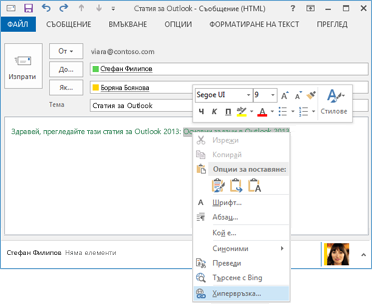
-
В диалоговия прозорец Вмъкване на хипервръзка поставете връзката в полето Адрес, след което щракнете върху OK.